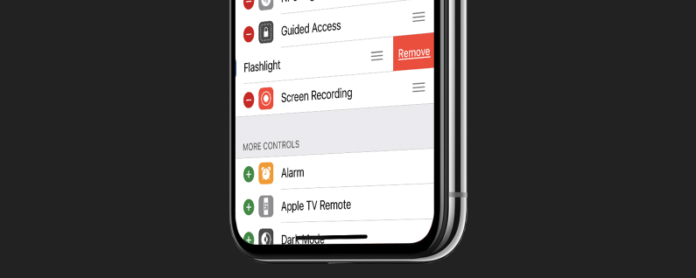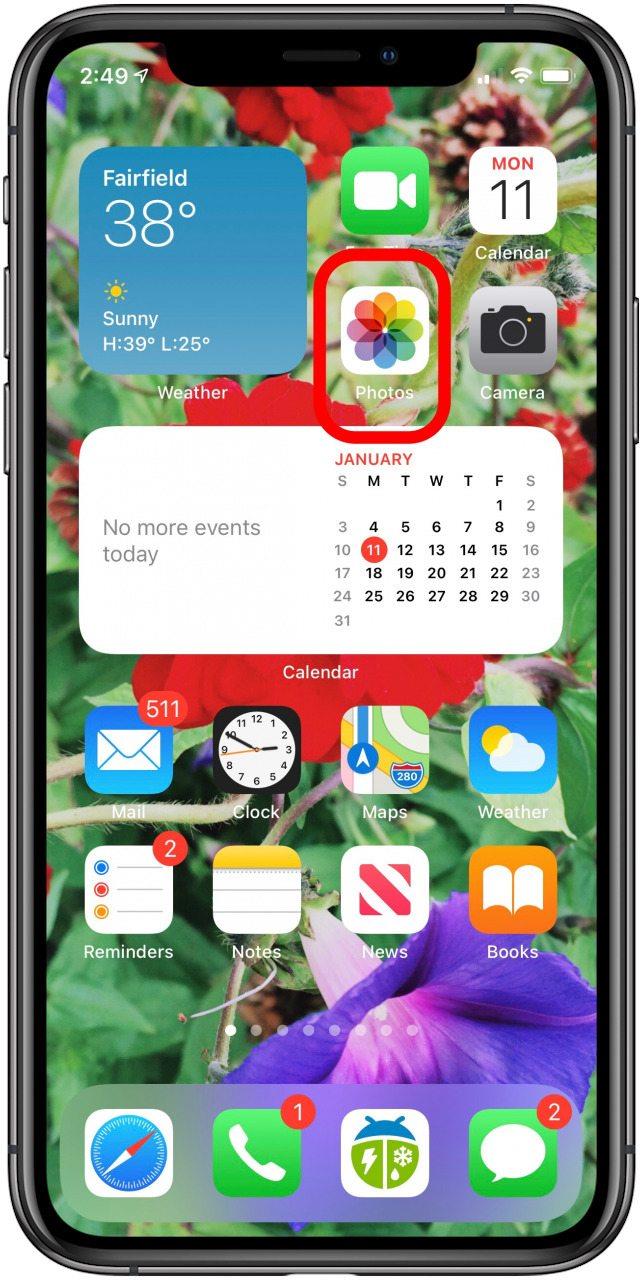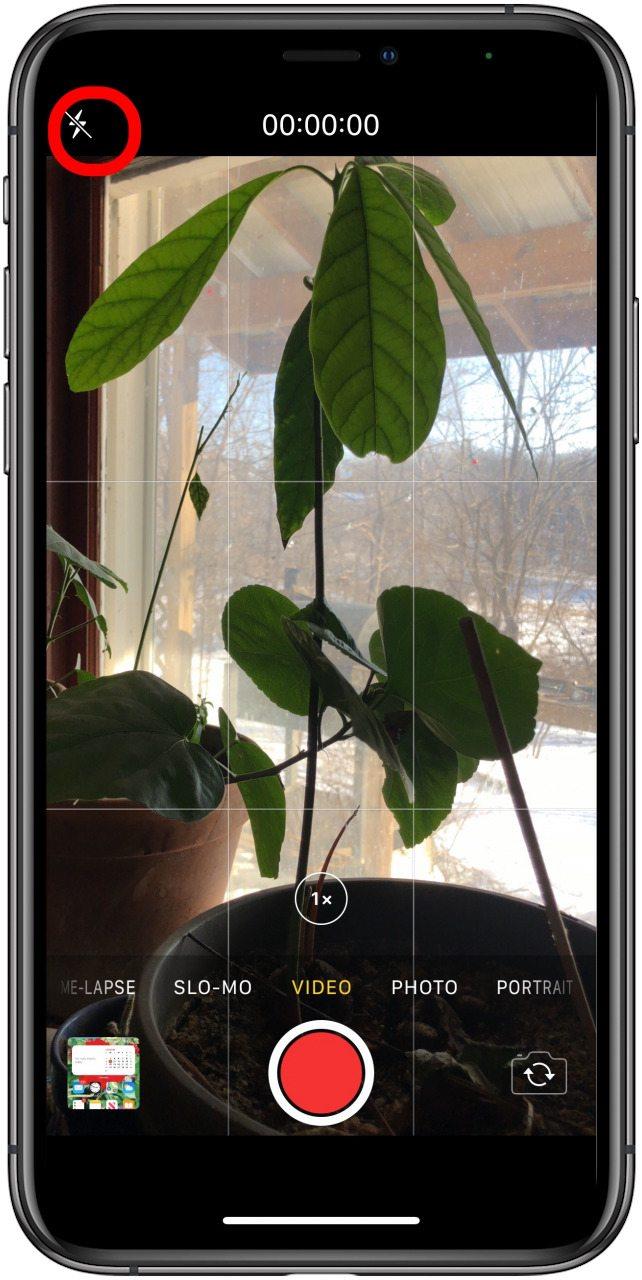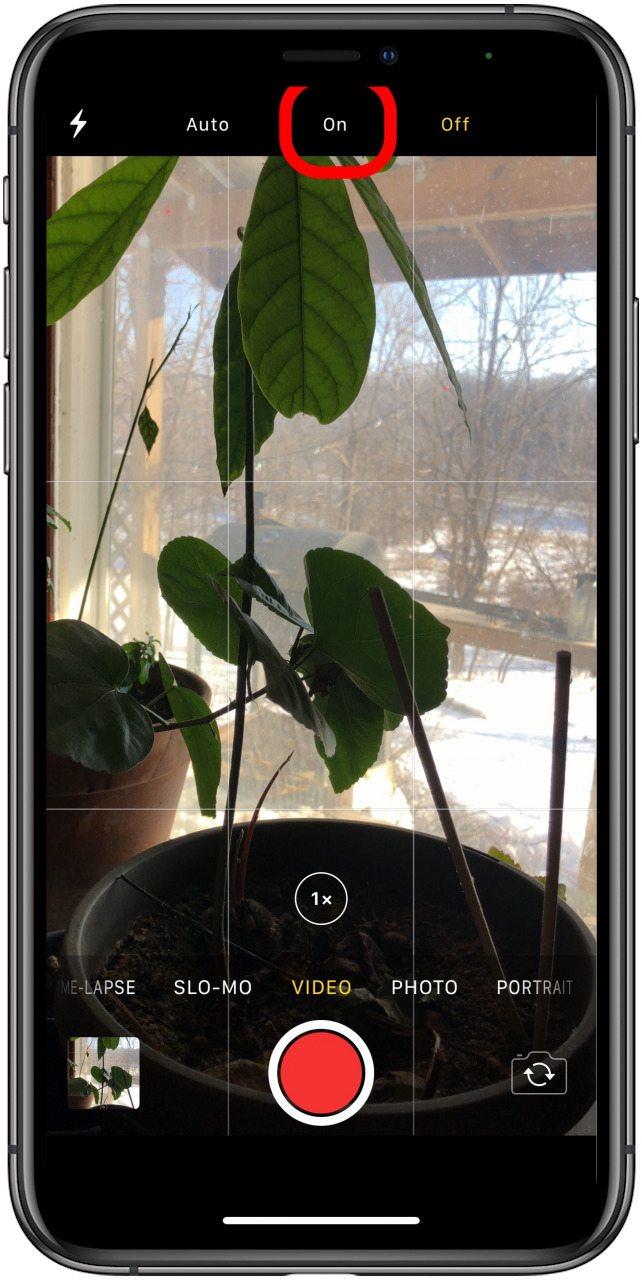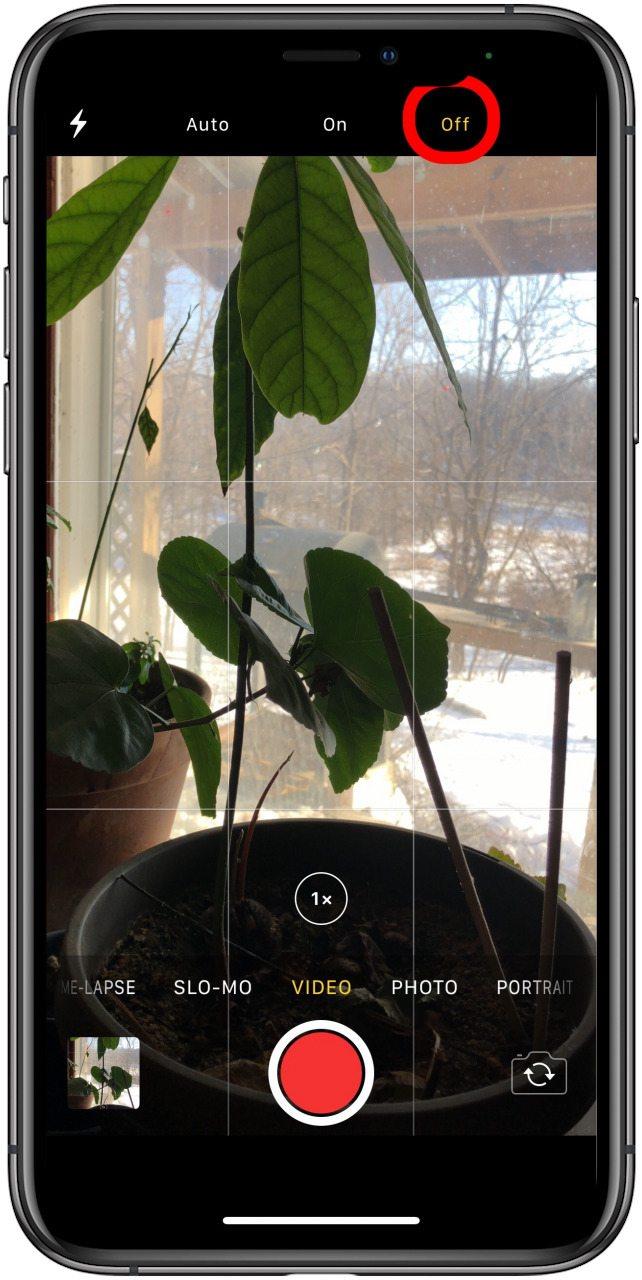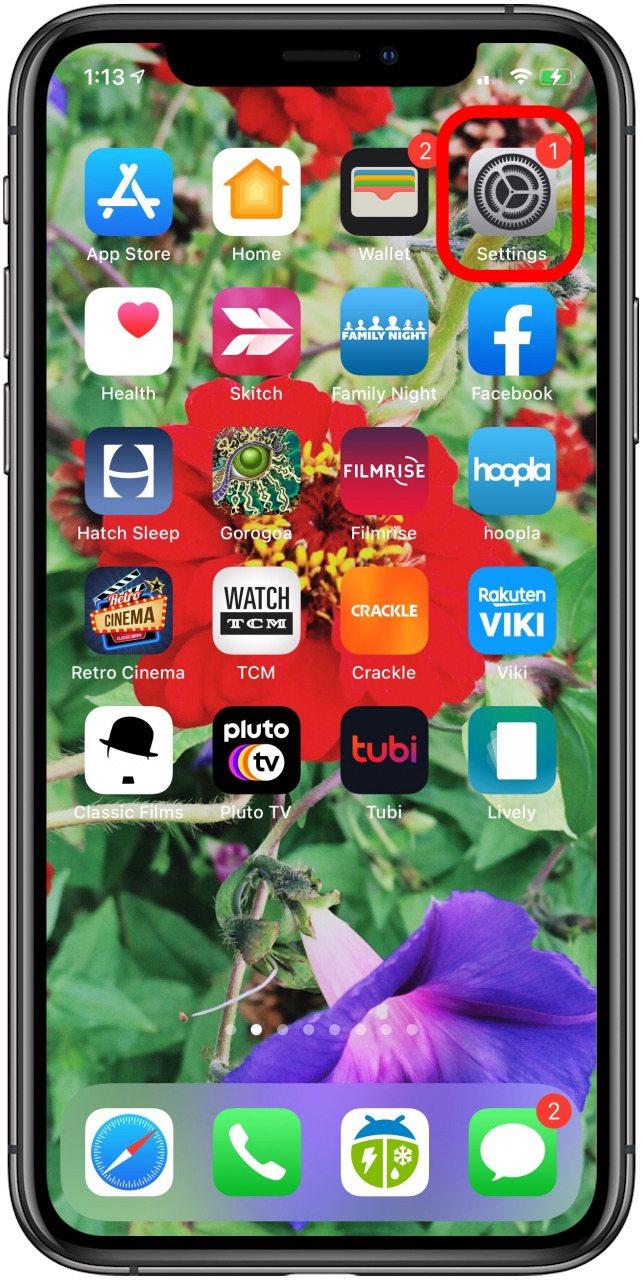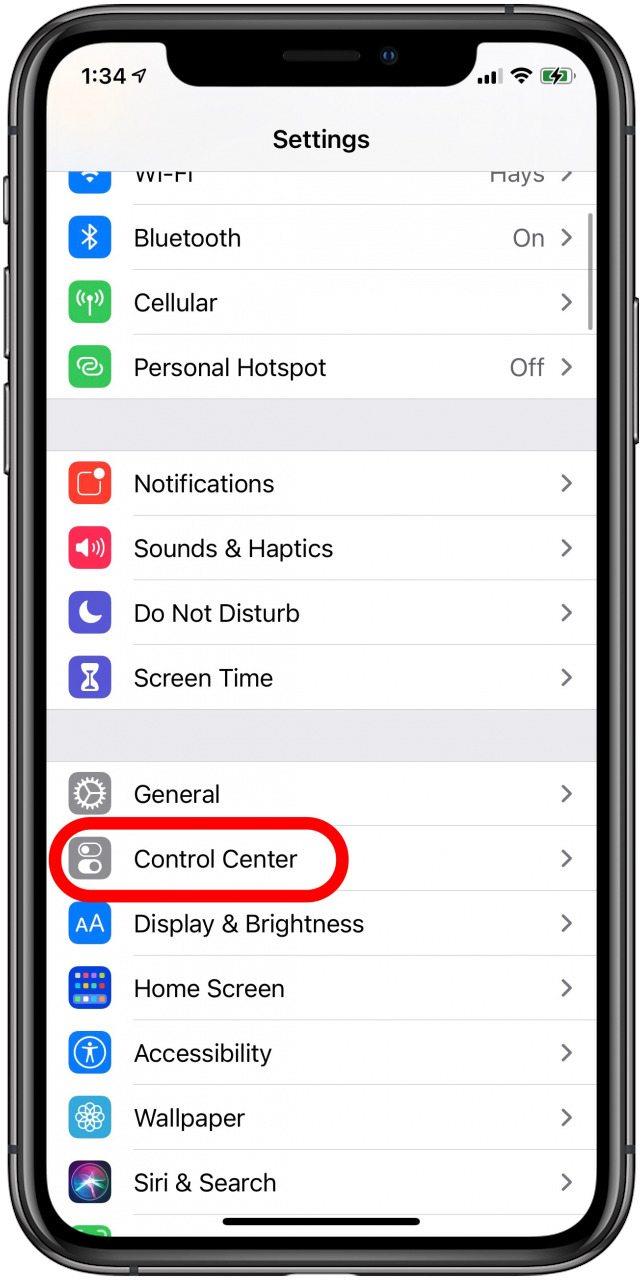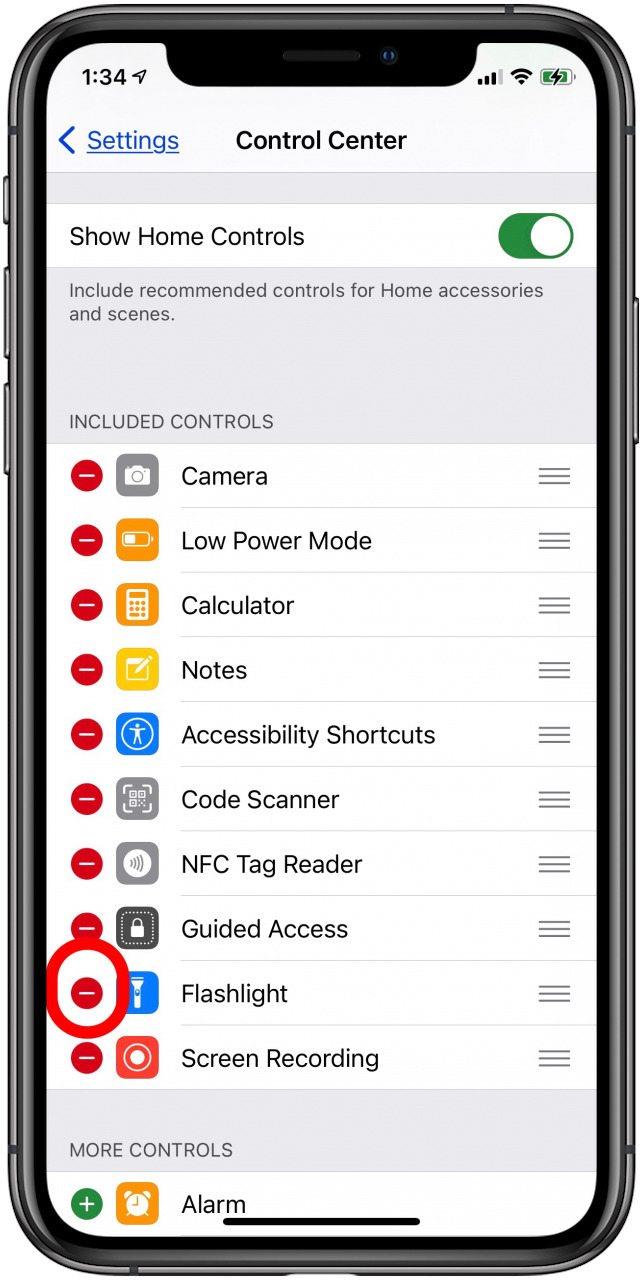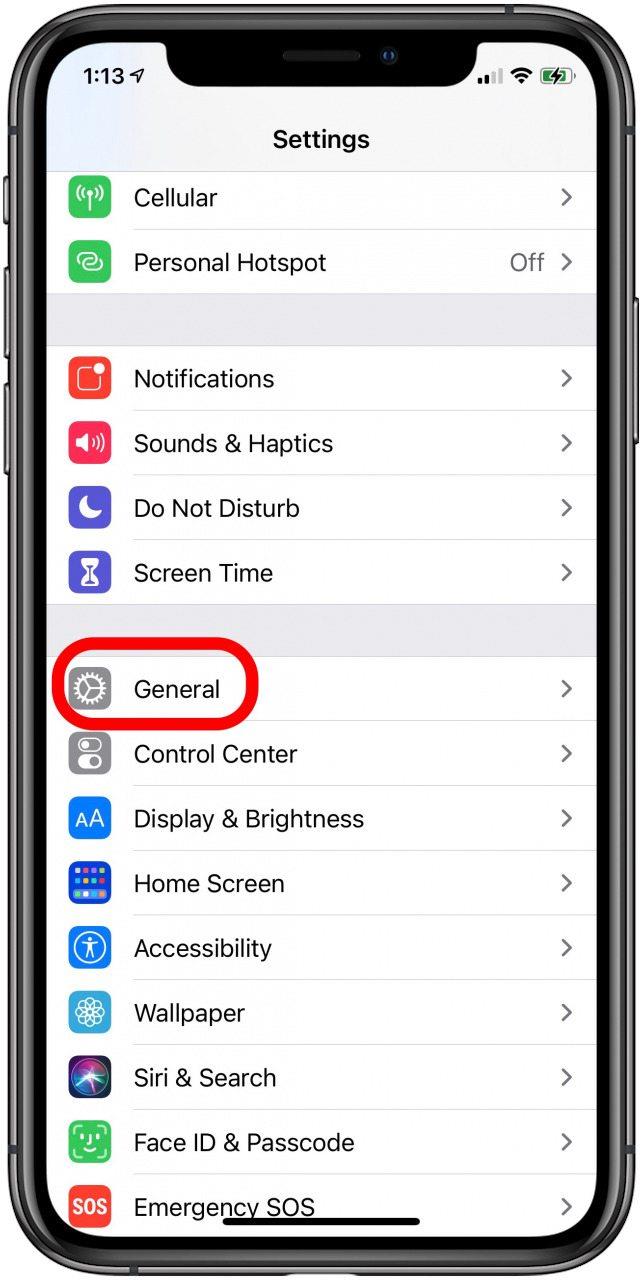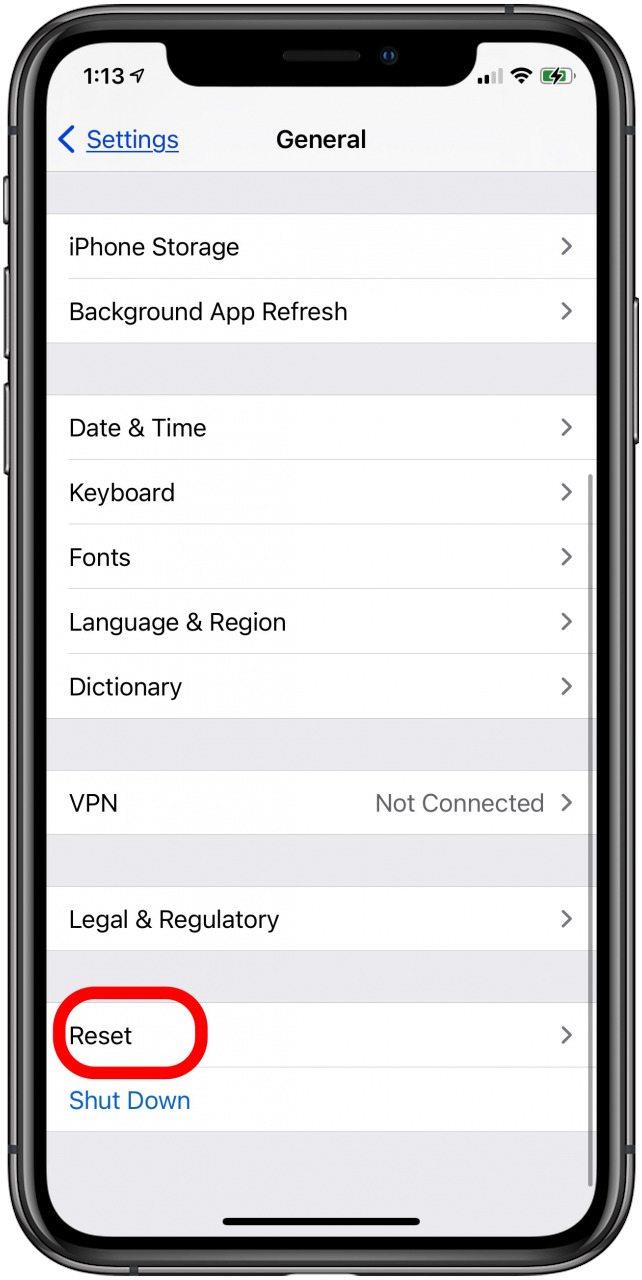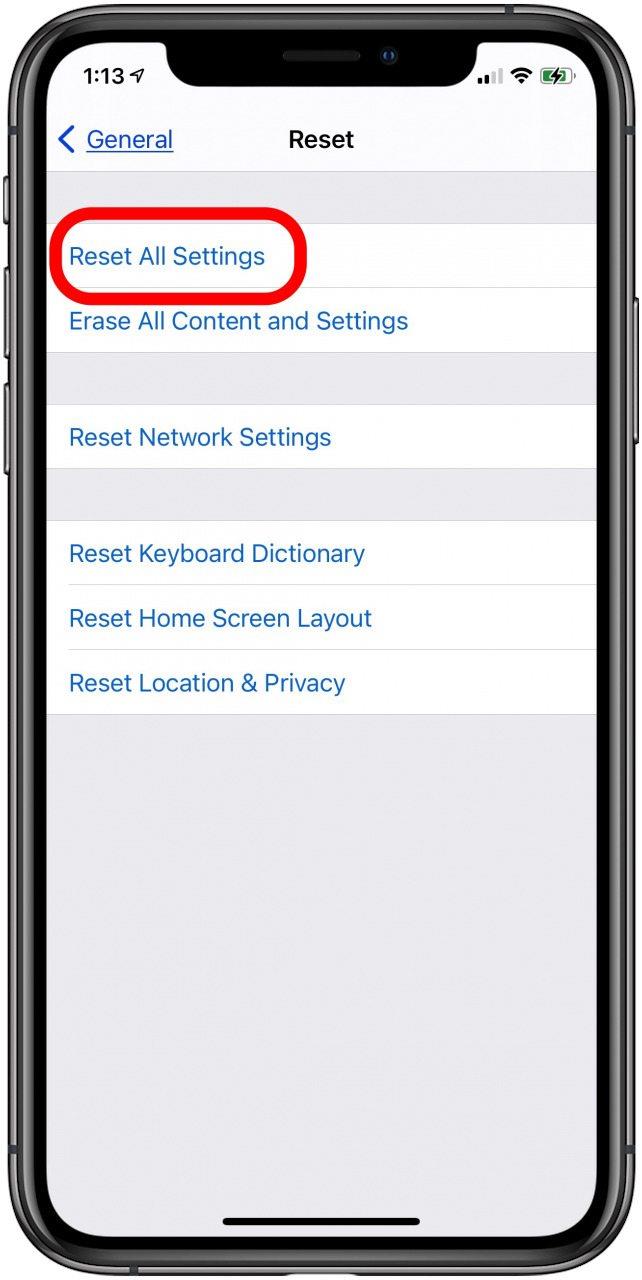“Hvorfor tænder ikke min lommelygte?” Hvis din iPad Pro- eller iPhone-lommelygte ikke fungerer eller er nedtonet, vil du selvfølgelig rette den så hurtigt som muligt. Når alt kommer til alt, bruger de fleste af os vores iPhone lommelygte dagligt! Lad os gå over, hvordan du får dit iPhone-lys til at fungere igen, uanset om du har en ældre telefon som iPhone 6 eller 7 eller en nyere telefon fra iPhone 11 eller 12-linjen.
iPhone lommelygte fungerer ikke? Sådan repareres din iPhone-lommelygte
Vi har allerede gennemgået, hvordan vi åbner lommelygten fra din iPhones kontrolcenter og fra Lock Screen , og hvordan man gør din lommelygte lysere og lysere. Men hvad sker der, når lommelygten på din iPhone ikke fungerer, eller iPhone-lommelygteikonet er nedtonet? Vi foretager nogle iPhone-fejlfinding nedenfor og retter din iPad Pro eller iPhone-lommelygte (husk at kun iPad-proffer med en bageste kamerablitz har lommelygtefunktioner). For flere gratis iPhone-vejledninger, se vores gratis Dagens tip . Lad os begynde.
Hop til
- Er det din sag?
- Kontakt Apple Support
- Er din iPhone opladet?
- Er din iPhone for varm eller for kold?
- Luk iPhone Camera App
- Slå flashen fra og til i kameraappen
- Genstart din iPhone eller iPad
- Hard nulstil din iPhone eller iPad
- Skift indstillinger for kontrolcenter
- Nulstil alle iPhone-indstillinger
- Opdater til den nyeste iOS
- Gendan din iPhone fra en iCloud-sikkerhedskopi
- Gendan din iPhone til fabriksindstillinger
- Kontakt Apple Support
Lommelygte fungerer ikke & knap til lommelygte lyser op som normal
Er det din sag?
Dette lyder lidt fjollet, men først skal vi starte med de enkleste forklaringer. Har du for nylig ændret din iPhone-sag? Hvis din nye sag blokerer din iPhones kameralinser og flash, skal du tage den af. Også, hvis din sag er magnetisk eller metallisk, kan den forstyrre dit iPhone-kamera.
Kontakt Apple Support
Hvis din iPhone-lommelygte ikke tændes, men lommelygteikonet eller -knappen ikke er nedtonet, har du muligvis et hardwareproblem, og det er tid til at kontakte Apple support . Hvis du har købt din enhed inden for de sidste 90 dage, har du gratis gratis support . Hvis du har betalt for Apple Care + eller en anden forsikringsplan, kan din enhed repareres for omkostningerne ved et servicegebyr eller fradragsberettiget.
Lommelygteikon gråtonet? Sådan repareres din iPhone lommelygte
Er din iPhone opladet?
Her er en anden enkel forklaring på, at lommelygten på din iPhone ikke fungerer; batteriniveau. Hvis din iPhone er i Low Power Mode , mængden af strøm, som din enhed bruger, er begrænset, og du kan ikke bruge flere funktioner. Lav strømtilstand forbliver tændt, indtil din iPhone er opladet til 80%, eller indtil du slå Low Power Mode fra .
Er din iPhone for varm eller for kold?
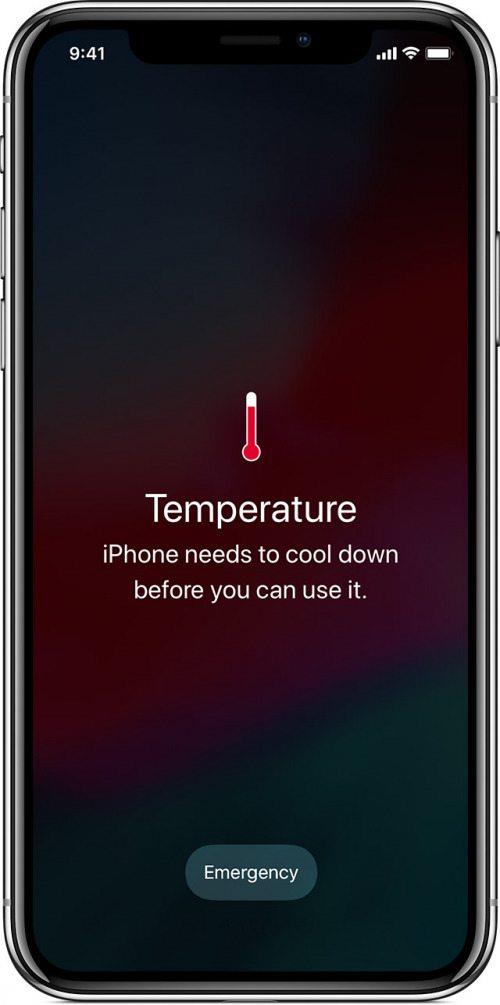
Du har sikkert allerede hørt, at du ikke bør gøre ting som at lade din telefon være i en varm eller kold bil eller andre steder, hvor dens temperatur er under -4 F eller over 113 F. Hvis din iPhone bliver for varm, sker der flere ting . Opladning sænkes eller stopper, og din skærm bliver svag eller endda sort, din kamerablitz deaktiveres, indtil din telefon køler af og meget mere. Så hvis din telefon er for varm eller kold, skal du lade den vende tilbage til sin optimale driftstemperatur, men læg den ikke i køleskabet eller fryseren for at fremskynde processen.
Luk iPhone-kameraappen
Flashpæren, der bruges af din iPhones kamera-app, er den samme som din iPhones lommelygte. Du kan ikke bruge begge funktioner på samme tid, så hvis dit lommelygteikon er nedtonet, skal luk kameraappen og se, hvad der sker.
Slå flashen fra og til i kameraappen
Tænd for blitzen og derefter slukket igen, mens det er i videotilstand i kameraappen, der har fungeret for et par personer i denne Apple-diskussionstråd . Alternativt har nogle mennesker haft succes med at tænde blitzen, mens de er i Camera-appen og derefter afslutte appen. At gøre dette:
- Åbn Kamera-appen .
- Tryk på Video nederst på skærmen, og tryk derefter på Flash-ikonet øverst.


- Tryk på Til .
- Tryk på Fra .


- Luk kameraappen .
Genstart din iPhone eller iPad
Hvis du har noget arbejde i gang i apps uden en autosave-funktion, skal du gemme dit arbejde og lukke disse apps. Derefter genstart din iPhone ( sluk din iPhone og tænd den igen).
Nulstil din iPhone eller iPad hårdt
Hvis genstart af din iPhone eller iPad ikke løste dit lommelygteproblem, skal du prøve en hård nulstilling. Processen er lidt anderledes for iPhones uden Home-knapper og dem med Home-knapper .
Skift indstillinger for kontrolcenter
Et par mennesker i Apple-fora har rettet deres iPhone-lommelygte ved at fjerne lommelygten fra Kontrolcenter og derefter tilføje den igen. Sådan gør du:
- Åbn appen Indstillinger .
- Tryk på Kontrolcenter .


- Tryk på minustegnet i den røde cirkel ved siden af lommelygten.
- Tryk på Fjern for at fjerne lommelygten fra Kontrolcenter.


Genstart din iPhone hårdt, og gå derefter tilbage til Tilpas Center-indstillinger, og tilføj lommelygten tilbage ved at trykke på plus-symbolet i den grønne cirkel ved siden af lommelygten i Kontrolcenterindstillinger.
Nulstil alle iPhone-indstillinger
Hvis tilpasning af dine Control Center-indstillinger ikke hjalp, kan du også nulstille alle indstillingerne på din iPhone eller iPad Pro. At tage dette trin mister ikke nogen af dine data, men du bliver nødt til at gå tilbage og nulstille eventuelle tilpassede indstillinger, du har tilføjet. At gøre dette:
- Åbn appen Indstillinger .
- Tryk på Generelt.


- Tryk på Nulstil .
- Tryk på Nulstil alle indstillinger .


Opdater til den nyeste iOS
Jeg ved, at vi altid nævner opdatering af din iPhones software i disse fejlfindingsartikler, men det er fordi det hjælper! Hvis din iPhone ikke er opdateret til den nyeste version af iOS, skal du tage et par minutter og opdater nu . Dette kan være løsningen på ikke kun dit lommelygteproblem, men andre små fejl og fejl, du har oplevet.
Gendan din iPhone fra en iCloud-sikkerhedskopi
Hvis din lommelygte stadig ikke fungerer, kan du prøve gendannelse af din iPhone fra en iCloud-backup < / a> du lavede, før problemet begyndte.
Gendan din iPhone til fabriksindstillinger
Dette er din sidste mulighed for at løse softwareproblemer, før du kontakter Apple Support. Når du fabriksindstiller din iPhone , slettes dine data, så du vil sikkerhedskopier til iCloud inden du tager dette trin.
Kontakt Apple Support
Hvis du har prøvet alle disse fejlfindingstrin, og dit lommelygteikon stadig er nedtonet, skal du ringe til Apple-support .